記事内に広告を含む場合があります
エックスサーバーでWordPressサイトを運営していたら、MySQL5.0をMySQL5.5に移行することができます。
MySQL5.5は、MySQL5.0に比べ、多くの機能強化、機能改善が行われており、パフォーマンスが大幅に向上しています。もしMySQLが5.0だったら、MySQL5.5にアップグレードしましょう。
今回は、MySQL5.5に移行する時の手順や注意点について解説します。
MySQL5.5に移行する前に確認するポイント
バージョンがMySQL5.0のみになっていること
2015年2月以降にデータベースを作った場合、MySQL5.5のバージョンで作られている可能性が高いです。
もし、あなたのエックスサーバーに、MySQL5.0とMySQL5.5の両方があった場合は、こちらを確認してください。
[kanren2 postid=”5039″]wp-config.phpを編集できること
サーバーでwp-config.phpにFTP接続し、データベース名、ユーザー名、パスワード、ホスト名などを確認、および編集する必要がありますので、準備してください。
この2点が確認できれば、5分もあればMySQL5.5に移行できるでしょう。
この作業後半で、wp-confin.phpに、MySQLのホスト名が、mysql67.xserver.jpをmysql67a.xserver.jpと書き換えないと、ブラウザで「データベース接続エラー」と表示され、ビックリするでしょう。
落ち着いて作業してくださいね。
では、手順を解説します。
MySQL5.5に移行する手順
あなたのエックスサーバーのサーバーパネルにログインしてください。次に、データベースのMySQL設定をクリックしてください。
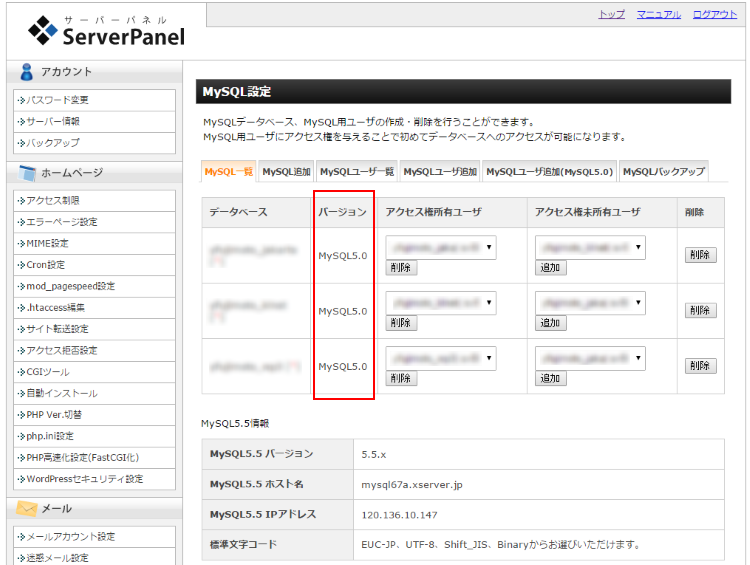
このように、MySQLのバージョンが、5.0であることを確認してください。
これが確認できたら、サーバパネルの管理画面のデータベースの中の、MySQL5.5移行ツールをクリックしてください。
そうすると、この画面が表示されます。
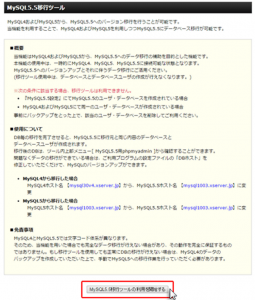
問題ないので、MySQL5.5移行ツールの利用を開始するをクリックしてください。
クリックすると画面が切り替わります。
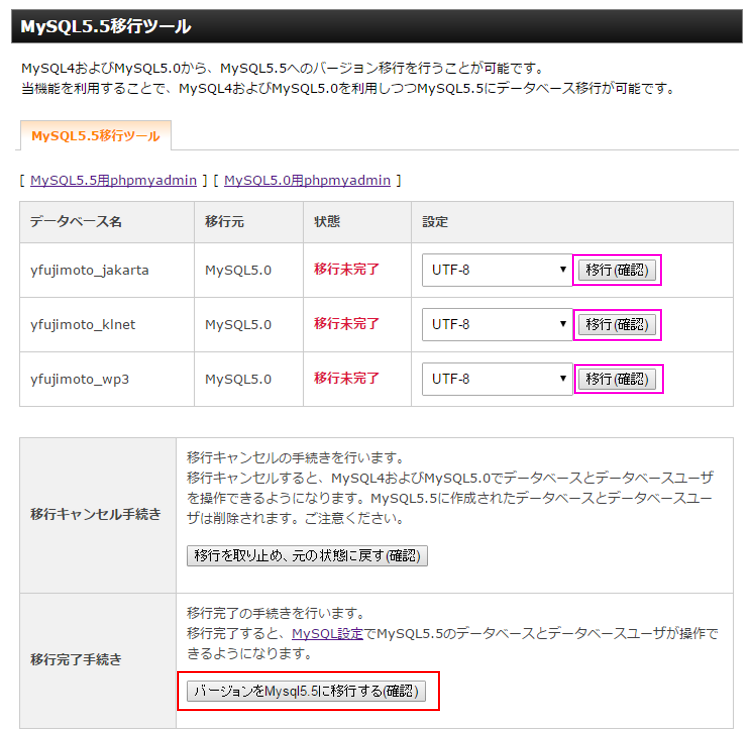
紫枠で囲っている部分の移行(確認)をクリックして、最後に赤枠のバージョンをMySQL5.5に移行する(確認)をクリックします。
ここまで作業して、ブラウザであなたのサイトを表示作用とすると、このように表示されます。
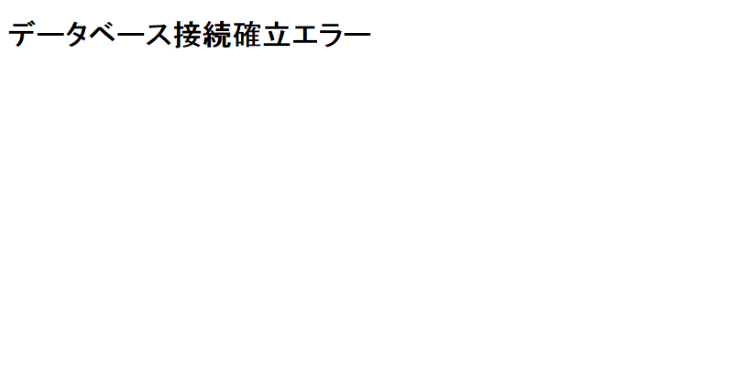
これをみて、焦る人は多いと思うのですが、問題ありません。
データベースの接続(ホスト名の変更)ができていないだけです。
ここで、FTPソフトでwp-config.phpを開いてください。
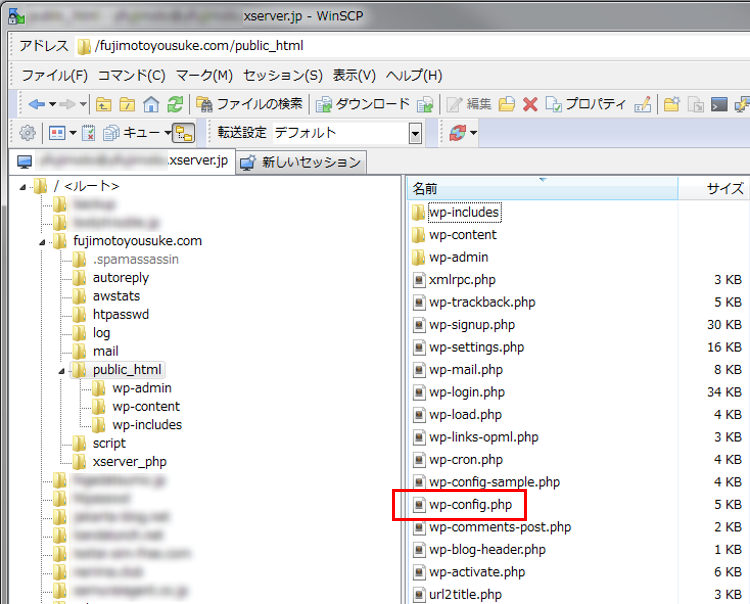
FTPソフトで接続すると、public_htmlの直下にwp-config.phpというファイルがあるので、これを開きます。
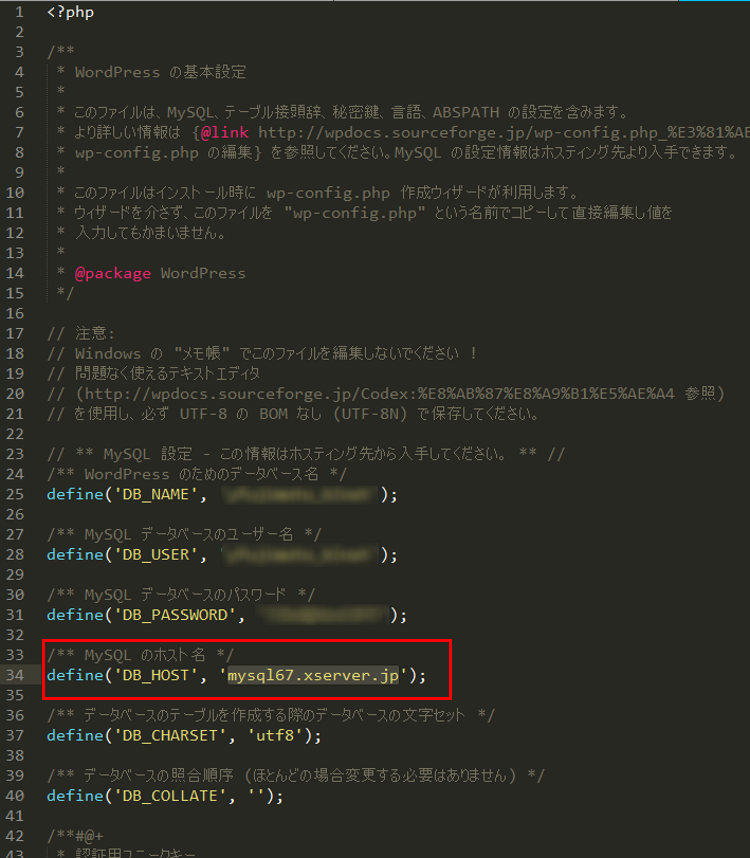
この赤枠で囲っている部分が、MySQLのホスト名です。
ここはMySQL5.0はmysql67.xserver.jpですが、
MySQL5.5は、mysql67a.xserver.jpとなりますので、aを加えてください。
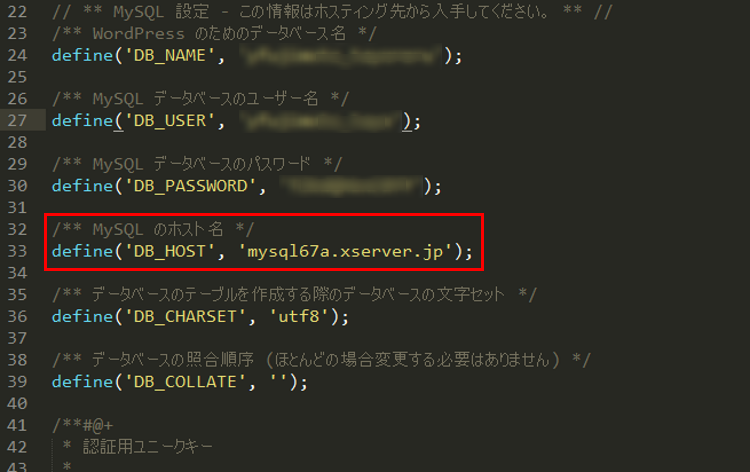
このように書き換えたら、wp-config.phpを保存してください。
もう一度ブラウザで、あなたのサイトをチェックしてみてください。
問題なく表示されているでしょう。
エックスサーバーのサーバパネルも、さっきまでMySQL5.0だったのが、MySQL5.5とバージョンが変わっていることが確認できます。

MySQL5.5に移行する注意点
wp-confin.phpで、MySQLのホスト名が、mysql67.xserver.jpを、mysql67a.xserver.jpと書き換えないと、ブラウザで「データベース接続エラー」と表示され、ビックリするでしょう。
MySQL5.0からMySQL5.5にアップグレードは、wp-config.phpさえ落ち着いて編集すれば、5分ぐらいで完了します。
くれぐれも、wp-config.phpの編集は、注意して行ってくださいね。

